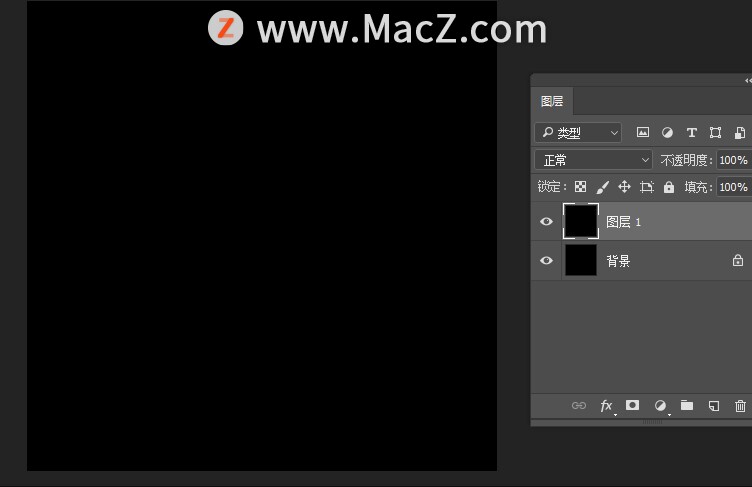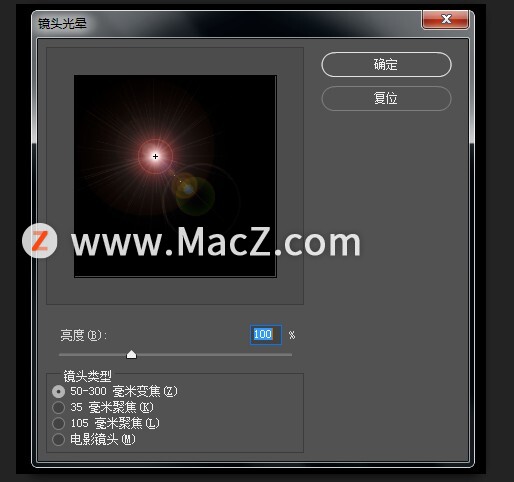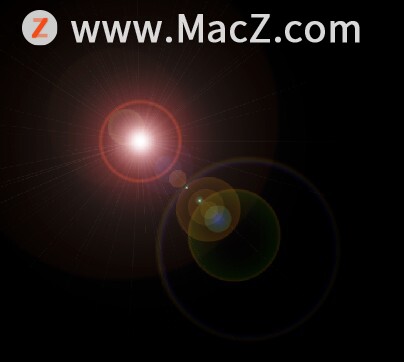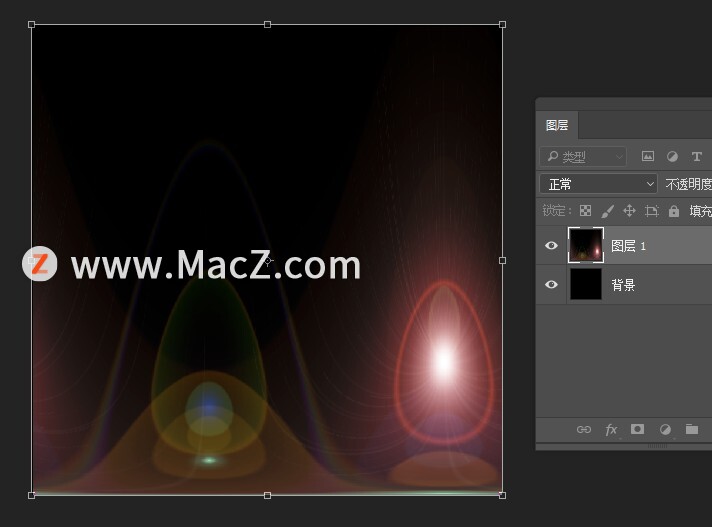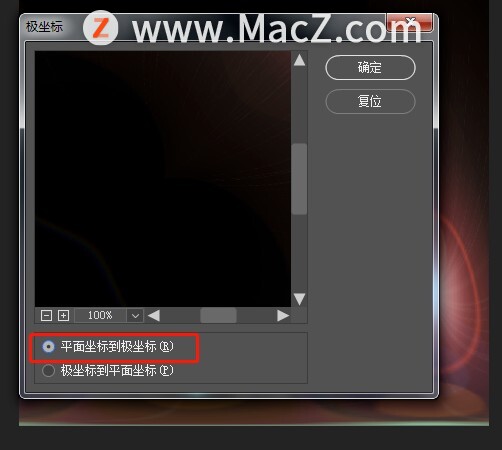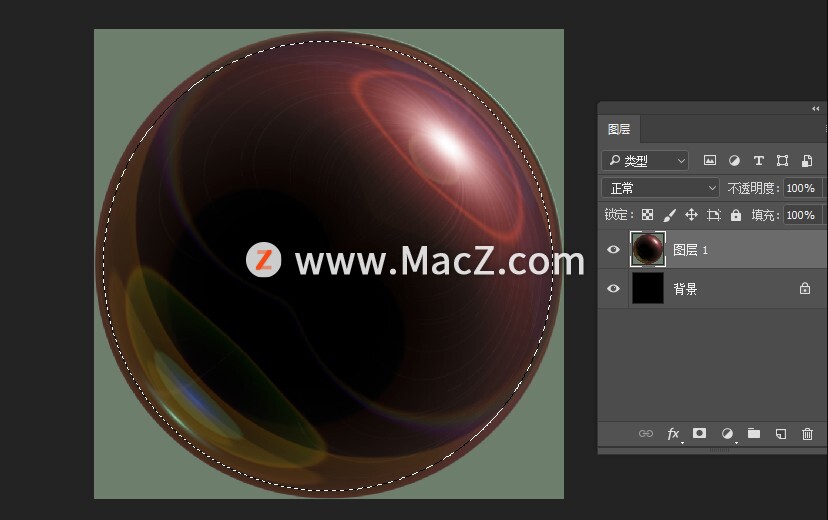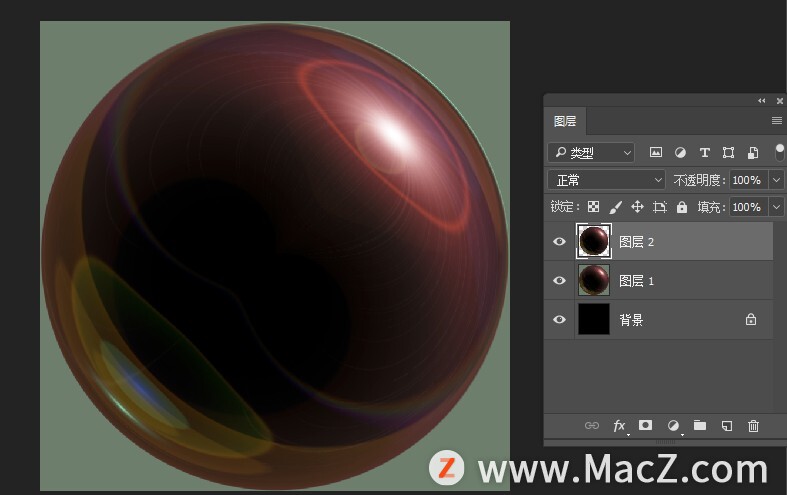如何使用ps给照片添加透明气泡?给大家介绍如何使用ps给照片添加透明气泡,一起来看看吧。
1、打开ps新建800*800像素的画布,填充黑色,复制一层(ctrl+j)
2、执行滤镜--渲染--镜头光晕,点击确定;
3、执行:滤镜--扭曲--极坐标,选择极坐标到平面坐标,点击确定
4、选中图层1,ctrl+t右键旋转180度;执行:滤镜--扭曲--极坐标,平面坐标到极坐标,点击确定
5、用椭圆选框工具画一个椭圆,ctrl+j复制出来
效果就做好啦,把气泡拖入图片中,混合模式改为滤色即可
以上就是如何使用ps给照片添加透明气泡全部内容,希望对你有所帮助。